من التطبيقات المصرفية إلى المحادثات النصية الشخصية ، من المحتمل أن يكون هاتف Android الخاص بك مليئًا بالكثير من البيانات الحساسة. نظرًا لكونه جهاز الكمبيوتر / الجهاز المتصل معك في أغلب الأحيان ، فهذا أمر منطقي فقط.
ومع ذلك ، عندما يريد ابنك ممارسة الألعاب على هاتفك أو تحتاج إلى السماح لأحد أفراد الأسرة / الأصدقاء باستخدامه لإجراء مكالمة ، فهل يجب عليك حقًا منح حق الوصول الفوري إلى جميع معلوماتك؟ هذا لا يعني أن الشخص الذي يستخدم هاتفك قد يتسبب عن قصد في الخبث ، ولكن حظر تلك التطبيقات الحساسة خلف الحائط يساعد على ضمان بقاء هذه الأشياء دون تغيير
لحسن الحظ ، يجعل هاتف Android الخاص بك من السهل جدًا السماح للآخرين باستخدامه مع تقييد ما يمكنهم الوصول إليه. يمكنك القيام بذلك عن طريق إضافة مستخدم آخر أو تمكين وضع الضيف ، واليوم ، سوف نوضح لك كيفية عمل هاتين الميزتين.
كيفية إضافة مستخدم آخر
- على شاشتك الرئيسية ، اسحب لأسفل مرتين للوصول إلى الإعدادات السريعة الخاصة بك.
- اضغط على رمز الشخص في الجزء السفلي الأيسر من الإعدادات السريعة.
-
صنبور إضافة مستخدم.


 المصدر: Joe Maring / Android Central
المصدر: Joe Maring / Android Central - صنبور حسنا في النافذة المنبثقة.
- بعد أن ينتقل هاتفك إلى صفحة "إعداد مستخدم جديد" ، انقر على استمر.
-
سيتحقق هاتفك من أي التحديثات المتاحة.
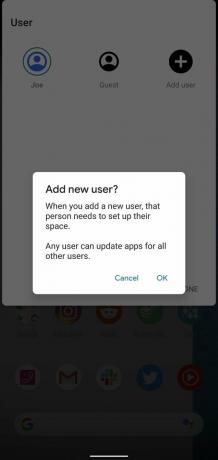

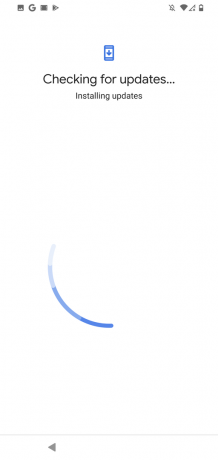 المصدر: Joe Maring / Android Central
المصدر: Joe Maring / Android Central - دخول البريد الإلكتروني لحساب Google للمستخدم الجديد.
- أدخل الحساب كلمه السر.
-
أكد التحقق من خطوتين للحساب إذا كان لديك هذا الإعداد.
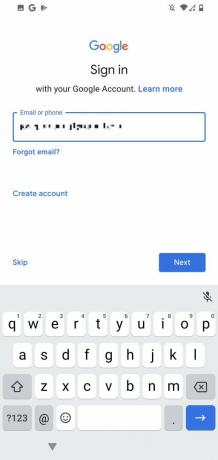
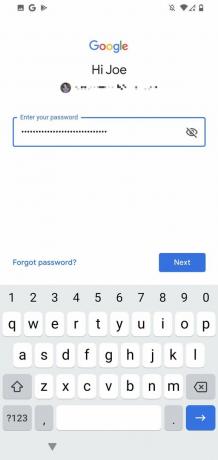
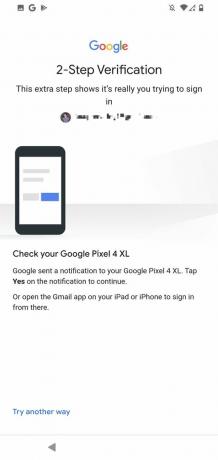 المصدر: Joe Maring / Android Central
المصدر: Joe Maring / Android Central - صنبور أنا موافق.
- قم بالتمرير لأسفل في الصفحة التالية وانقر فوق قبول.
-
ادخل دبوس.

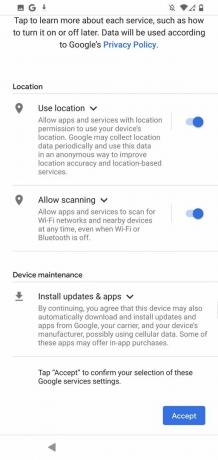
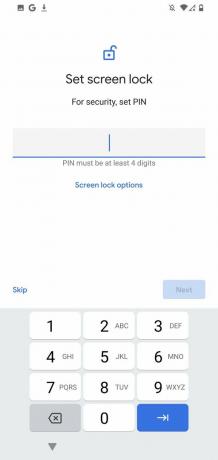 المصدر: Joe Maring / Android Central
المصدر: Joe Maring / Android Central - أعد إدخال الخاص بك دبوس.
- اختر ما إذا كنت تريد إعداد مصادقة المقاييس الحيوية للحساب أم لا (إذا كنت لا تريد ذلك ، فانقر فوق تخطى).
-
صنبور أنا موافق.

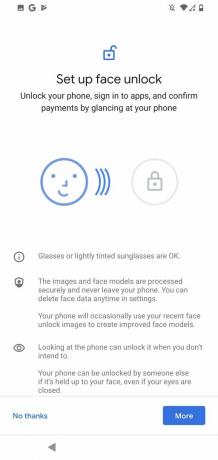
 المصدر: Joe Maring / Android Central
المصدر: Joe Maring / Android Central -
صنبور التالى.
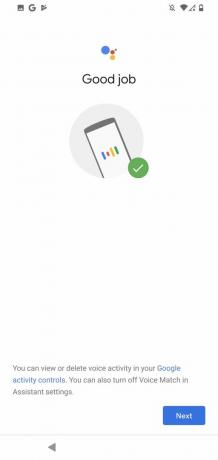

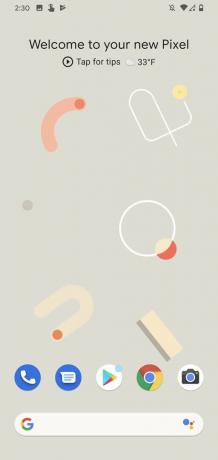 المصدر: Joe Maring / Android Central
المصدر: Joe Maring / Android Central
بعد كل ذلك ، يجب أن يبدو هاتف Android الآن بالشكل الذي كان عليه عندما أخرجته من الصندوق لأول مرة. تحت المستخدم الجديد الذي قمت بإنشائه ، فإنه يعمل بشكل أساسي كجهاز جديد تمامًا. يكون تخطيط الشاشة الرئيسية في حالته الافتراضية ، ويتم إخفاء جميع التطبيقات المثبتة في ملف تعريف المستخدم الأساسي ، وهكذا.
الآن وقد تم إنشاء المستخدم الجديد الخاص بك ، يمكننا بسهولة الرجوع إلى ملف التعريف الرئيسي الخاص بك.
- على شاشتك الرئيسية ، اسحب لأسفل مرتين للوصول إلى الإعدادات السريعة الخاصة بك.
- اضغط على رمز الشخص في الجزء السفلي الأيسر من الإعدادات السريعة.
-
اضغط على ملف التعريف الأساسي الخاص بك.


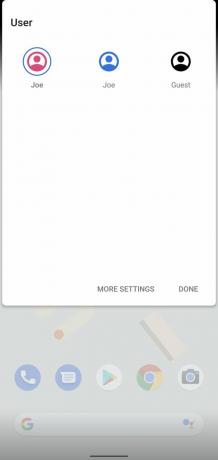 المصدر: Joe Maring / Android Central
المصدر: Joe Maring / Android Central
تمامًا مثل هذا ، فأنت في شاشتك الرئيسية العادية وعاد هاتفك إلى ما كان عليه. في حين أن طريقة إضافة مستخدم جديد هذه مبالغة قليلاً لمجرد السماح لشخص ما باستخدام هاتفك على ملف موقف لمرة واحدة ، يمكن أن يكون مفيدًا لطفل أو زوج أو زميل في الغرفة أو أي شخص آخر تشاركه الهاتف مع.
كيفية تمكين وضع الضيف
بعد ذلك ، دعنا نتحدث عن "وضع الضيف" في Android. هذا هو ما تريد استخدامه لتلك الأوقات التي تكون فيها إعطاء هاتفك لفترة وجيزة لشخص ما في لحظة ، مثل عندما يحتاج صديقك إلى القيام بذلك بسرعة مكالمة هاتفية.
يعد تشغيل وضع الضيف أسهل بكثير من إضافة مستخدم جديد ، وتكون العملية كما يلي:
- على شاشتك الرئيسية ، اسحب لأسفل مرتين للوصول إلى الإعدادات السريعة الخاصة بك.
- اضغط على رمز الشخص في الجزء السفلي الأيسر من الإعدادات السريعة.
-
صنبور زائر.


 المصدر: Joe Maring / Android Central
المصدر: Joe Maring / Android Central
من خلال هذه النقرات القليلة ، تم تحويل هاتفك إلى تخطيط مبسط مصمم خصيصًا للأشخاص الآخرين لاستخدام هاتفك بأمان. لا يمكنهم رؤية إشعاراتك ، ويتم حذف حسابك في Google مؤقتًا ، ويتم إخفاء جميع تطبيقاتك الشخصية.
وضع الضيف ليس مصممًا لاستخدامه كملف تعريف دائم نظرًا لأن الوظيفة محدودة ، ولكن اعتمادًا على الموقف ، من الأفضل استخدام هذا الوضع بدلاً من إنشاء ملف تعريف جديد تمامًا.
حافظ على بياناتك آمنة
ليس بالضرورة يملك لإنشاء ملف تعريف مستخدم جديد لطفلك أو تمكين وضع الضيف في كل مرة يستخدم فيها شخص ما هاتفك لفترة وجيزة ، ولكن إذا كنت تريد أن تكون إضافيًا تأكد من أن معلوماتك الشخصية متاحة فقط لعينيك وعينيك فقط ، فهذه أداتان تستحقان التحقق بالتأكيد خارج.
تم تقديم هاتين الميزتين إلى هواتف Android بدءًا من Android 5.0 Lollipop ، لذلك من المحتمل أن يكون لديك إمكانية الوصول إليها.
